AndroidStudio工作区间只允许打开一个项目
首先创建一个项目,手动创建项目的活动。
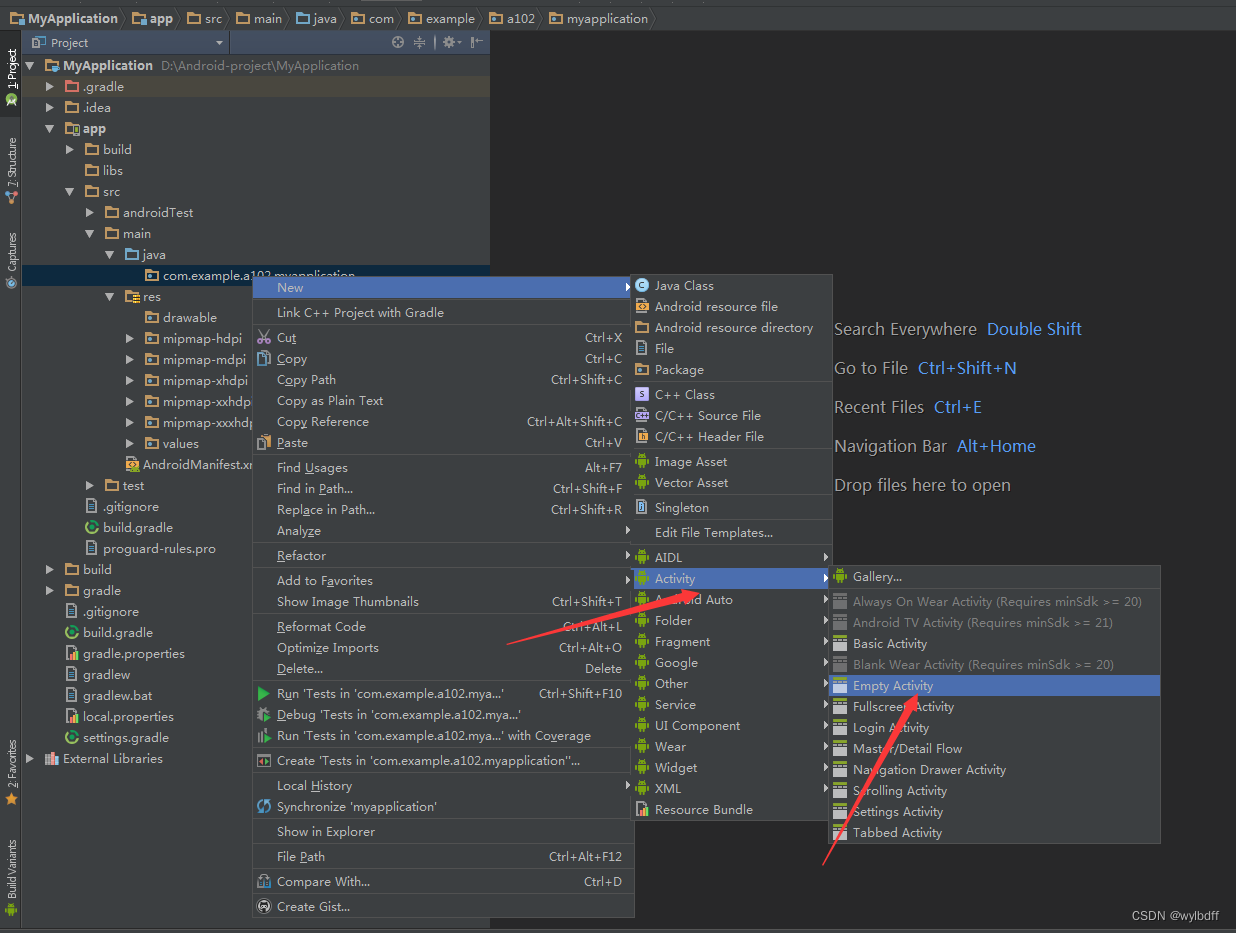
不勾选generate Layout File(会自动生成布局文件)和Launcher Activity(自动设置新建的活动为主活动)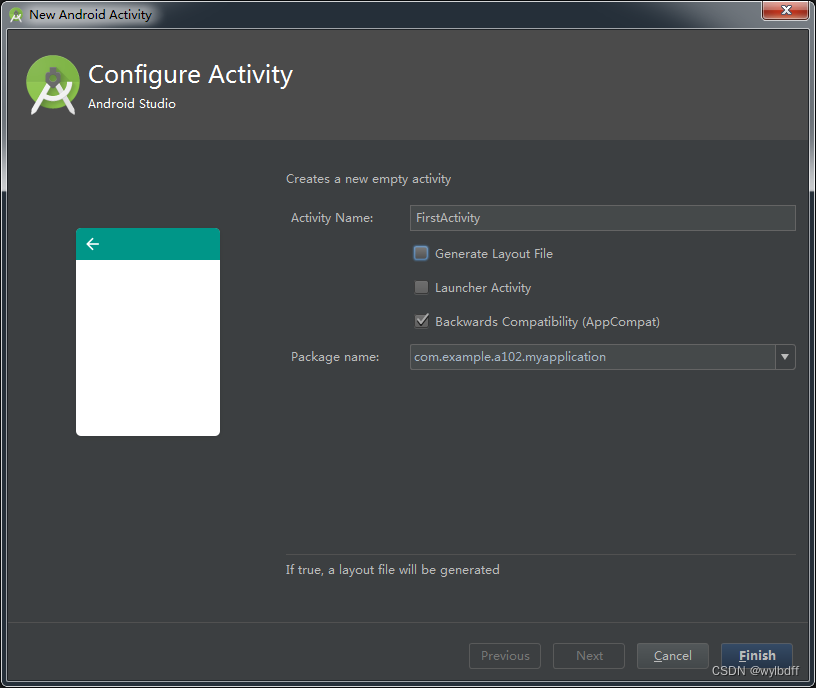
在res目录下新建layout文件夹用来存放布局文件
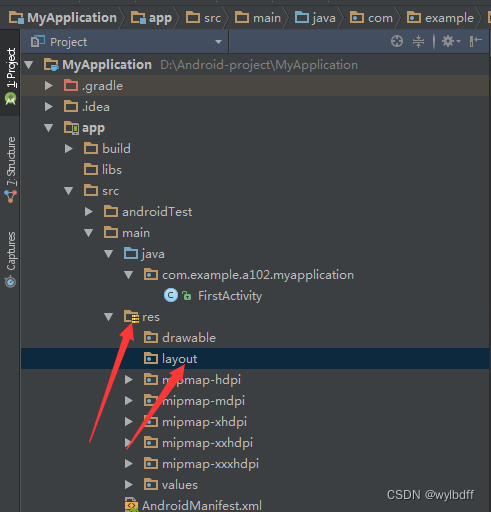
右击layout文件夹新建一个Layout resource file(布局文件)
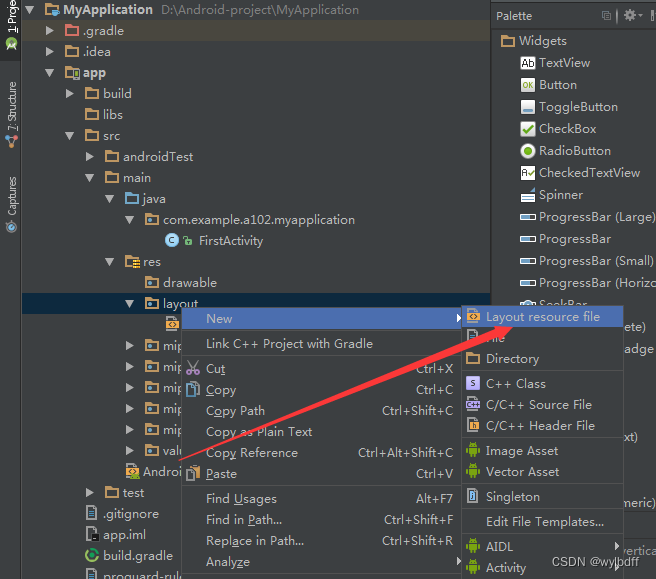

之后的布局设计都在first_layout.xml文件中编写
例如可以添加一个按钮

|在java文件中调用布局
public class FirstActivity extends AppCompatActivity {
@Override
protected void onCreate(Bundle savedInstanceState) {
super.onCreate(savedInstanceState);
setContentView(R.layout.first_layout);//调用布局
}
}
将新建的活动设为主活动,在AndroidManifest.xml文件中操作,所有的活动只有在AndroidManifest.xml文件中注册了才能生效,一般由系统自动注册。

但是这只是注册了活动,需要自己手动将这个活动配置为主活动,否则程序无法运行。
配置要在<activity>标签里配置
android:label="this is an activity"该活动的标题栏内容
<intent-filter>标签内将活动设置为主活动
<activity android:name=".FirstActivity" android:label="this is an activity">
<intent-filter>
<action android:name="android.intent.action.MAIN"></action>
<category android:name="android.intent.category.LAUNCHER"></category>
</intent-filter>
</activity>运行后

在活动中使用Toast,Toast是一个提醒方式

@Override
protected void onCreate(Bundle savedInstanceState) {
super.onCreate(savedInstanceState);
setContentView(R.layout.first_layout);//调用布局
Button button=(Button)findViewById(R.id.Button);
button.setOnClickListener(new View.OnClickListener(){
@Override
public void onClick(View v)
{
Toast.makeText(FirstActivity.this,"you clicked button",Toast.LENGTH_LONG).show();
}
});
}
menu
res目录下创建新建menu文件夹

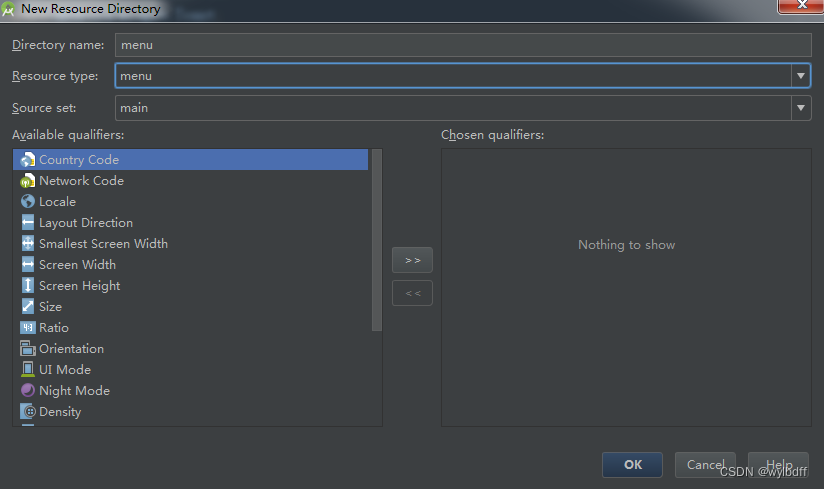
在menu文件夹下新建一个Menu resource file,起名为main
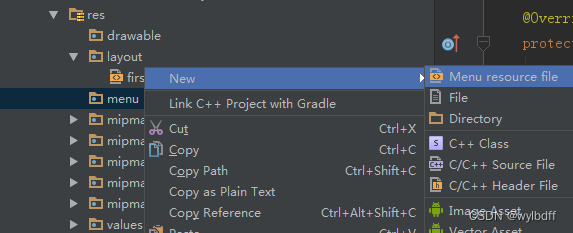
在main.xml文件中创建菜单
在FirstActivity中定义菜单
//定义菜单
@Override
public boolean onCreateOptionsMenu(Menu menu)
{
getMenuInflater().inflate(R.menu.main,menu);
return true;
}效果图如下

在FirstActivity中定义菜单响应
//定义菜单响应事件
@Override
public boolean onOptionsItemSelected(MenuItem item)
{
switch (item.getItemId()){
case R.id.add_item:
Toast.makeText(this,"add_item",Toast.LENGTH_LONG).show();
break;
case R.id.remove_item:
Toast.makeText(this,"remove_item",Toast.LENGTH_LONG).show();
break;
default:
}
return true;
}点击add后效果如下:
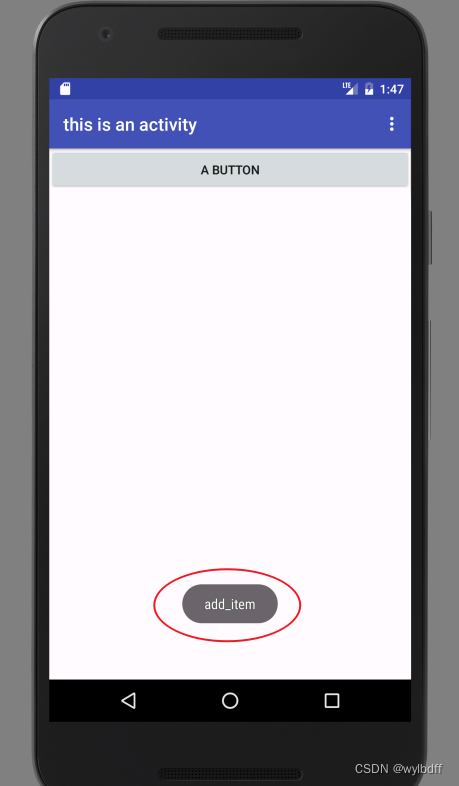
销毁一个活动
可以新建一个按钮在first_layout.xml中
<Button
android:id="@+id/button_2"
android:layout_width="match_parent"
android:layout_height="wrap_content"
android:text="Back"/>在onCreate方法中添加如下代码
Button button2=(Button)findViewById(R.id.button_2);
button2.setOnClickListener(new View.OnClickListener()
{
@Override
public void onClick(View v)
{
finish();
}
});运行代码后,点击back按钮销毁活动





















 999
999











 被折叠的 条评论
为什么被折叠?
被折叠的 条评论
为什么被折叠?








